Se afișează eticheta epuizată și lista de produse achiziționate recent în magazinul WooCommerce
Publicat: 2022-05-13Lumea comerțului electronic devine din ce în ce mai competitivă pe zi ce trece. Să ai cunoștințe profunde despre cerințele clienților și despre tendințele actuale de comerț electronic este vital pentru a-ți menține afacerea pe linia de plutire.
Comercianții online integrează continuu noi funcții și tehnici în afacerile lor pentru a face călătoria clienților lor lină și semnificativă.
Dacă utilizați WooCommerce pentru a vă opera afacerea, veți obține o mulțime de funcții utile instantaneu cu instalarea primară. Și personalizarea ulterioară este, de asemenea, ușoară chiar și pentru persoanele netehnice.
Am publicat o serie de bloguri pentru a adăuga/edita funcționalități personalizate în magazinele dvs. Verifică câteva aici -
- Cum să vă personalizați butonul și culoarea prețului produsului WooCommerce
- Redirecționați utilizatorul către o pagină personalizată după autentificarea pe site-ul dvs. WordPress
- Cum să adăugați câmpuri noi în formularul de produs Dokan
- Cum se schimbă textul asistentului de configurare a furnizorului pentru Dokan Marketplace
Astăzi, vă vom arăta...
- Cum să afișați eticheta epuizată în magazinul dvs. WooCommerce
- Cum să afișați lista de produse achiziționate recent
Să intrăm în detalii -
Adăugarea etichetei „Vendut” pe miniatura produsului
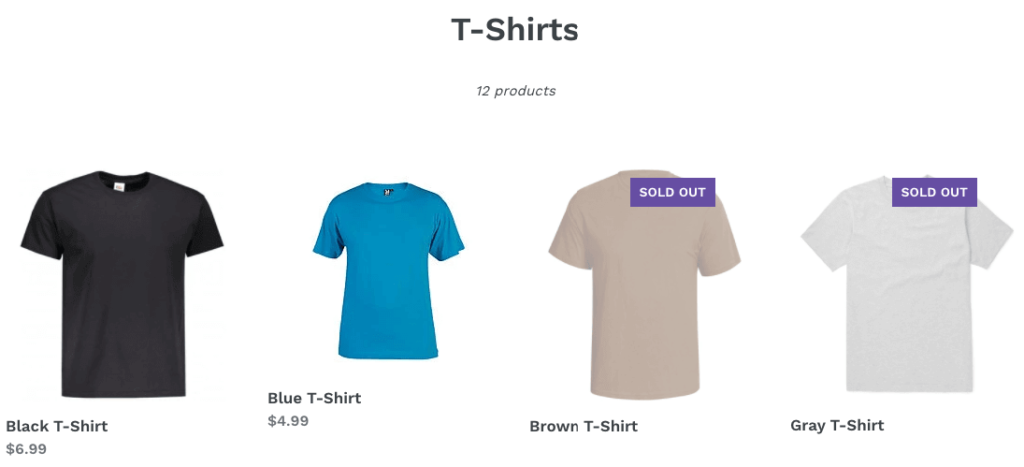
Atunci când unul dintre produsele dvs. de comerț electronic este epuizat, ar trebui să vă informați vizitatorii. Cel mai simplu mod ar putea fi să adăugați o etichetă precum „Epuizat”/”Stoc epuizat”/ „Indisponibil” pe imaginea produsului.
Amintiți-vă, un produs epuizat creează întotdeauna o mică dezamăgire pe care nu o puteți evita. Tot ce poți face - fii sincer cu clienții tăi și abordează problema cu o simplă etichetă. În caz contrar, un cumpărător ar putea adăuga produsul în coșul său. Și după aceea, dacă știu despre indisponibilitate, ar crea nemulțumiri mai mari.
Pentru a evita această problemă, vă vom arăta cum să adăugați o etichetă „Epuizat” pe miniatura produsului atunci când acel produs nu este disponibil în stoc. Unele teme WordPress au această caracteristică în mod implicit. Dacă tema dvs. nu are această funcție, nu vă faceți griji, vă vom acoperi.
Cum să marcați produsele cu eticheta „Vendut”.
Puteți adăuga această etichetă utilizând acțiunea „ woocommerce_before_shop_loop_item_title ”.
Dar vă recomandăm să creați o temă copil pentru a implementa această funcție pe site-ul dvs. În acest caz, trebuie să urmați pașii de mai jos -
- Pasul 1: Creați o temă pentru copii
- Pasul 2: Copiați codul în fișierul Function.php al temei copilului
- Pasul 3: Reîmprospătați site-ul și verificați
Pasul 1: Creați o temă pentru copii
La început, creați o temă pentru copil. Veți avea nevoie de această temă copil pentru a face ajustări la fișier, deoarece această îmbunătățire este legată de temă.
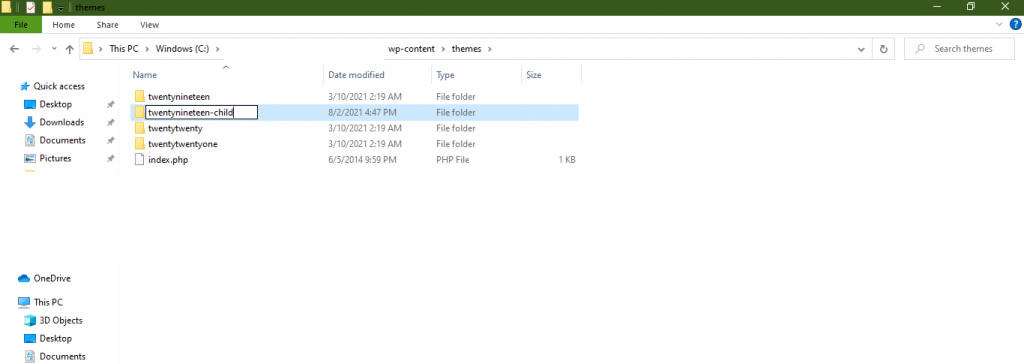
Este o sarcină simplă să creezi o temă copil pentru site-ul tău. Dacă întâmpinați probleme, urmați acest ghid pentru a crea o temă pentru copii. Alternativ, puteți utiliza pluginuri în interiorul site-ului dvs. WordPress pentru a crea o temă copil.
Pasul 2: Copiați codul în fișierul Function.php al temei copilului
Apoi, accesați Finder sau foldere și navigați la WP-Content–> Themes–> Your Child Theme Name–>Open functions.php. Acum, copiați codul de mai jos -
add_action( 'woocommerce_before_shop_loop_item_title', function() { global $produs; if ( !$product->is_in_stock()) ) { echo 'Sold Out'; }Salvați toate modificările înainte de a părăsi editorul.
Pasul 3: Reîmprospătați site-ul și verificați
Acum, reîmprospătează-ți site-ul. În cele din urmă, puteți vedea eticheta „Epuizat” pe miniatura produsului de pe pagina magazinului dvs.
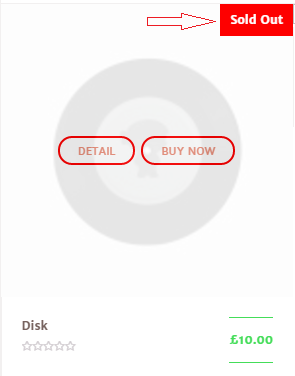
Sfaturi avansate pentru gestionarea produselor „epuizate”.
O pagină „Epuizată” are 3 efecte secundare mari pentru site-ul dvs. web. Cum ar fi experiența proastă a utilizatorului, SEO descendent și vânzări mai puține. Evitați aceste probleme folosind aceste hack-uri simple -
- Păstrați produsele epuizate până la sfârșitul colecțiilor
- Afișați clienților dvs. alternative în stoc
- Nu ascunde produsele prin anularea publicării lor
În plus, având în vedere politica dvs. de afaceri, le puteți spune despre motivul indisponibilității și le puteți oferi o oportunitate de precomandă. Vă ajută să evitați pierderea clienților chiar și atunci când un produs este epuizat.
De asemenea, puteți verifica: Cum să schimbați titlul paginii magazinului în WooCommerce!
Se afișează produse WooCommerce achiziționate anterior de utilizatorul actual
Când un client WooCommerce este conectat, poate doriți să afișați produsele comandate anterior de acel utilizator. Astfel, ei pot găsi cu ușurință produsele achiziționate anterior și le pot comanda din nou dacă este necesar.

Afișând această listă, vă puteți ajuta utilizatorii să-
- Amintiți-vă produsele pe care le-a achiziționat anterior
- Vedeți alegerile lor preferate într-un singur loc
- Găsiți rapid produse pentru a comanda din nou
Pe scurt, dacă aveți o bază de clienți repetați, lista achiziționată anterior este vitală pentru comerțul dvs. electronic. Deoarece clienții repetați au anumite produse pe care intenționează să le cumpere în magazinul dvs. Deci, lista achiziționată le face mai ușor să găsească și să-și cumpere din nou produsele preferate.
Cum să afișați Lista de produse achiziționate recent
În WordPress, puteți afișa cu ușurință utilizatorilor dvs. lista de produse pe care le-au achiziționat anterior. Pur și simplu urmați pașii de mai jos -
- Pasul 1: Copiați codul în fișierul Function.php al temei copilului
- Pasul 2: Includeți codul scurt în pagina dvs
- Pasul 3: Reîmprospătați site-ul și verificați
Pasul 1: Copiați codul în fișierul Function.php al temei copilului
La început, creați o temă copil, așa cum am arătat mai sus.
Apoi, utilizați codul personalizat de mai jos pentru a obține caracteristica necesară. Adăugați acest cod în fișierul function.php al temei copilului dumneavoastră.
/** * @snippet Display All Products Purchased by User via Shortcode - WooCommerce * @how-to Get CustomizeWoo.com FREE * @author Rodolfo Melogli * @compatible WooCommerce 5 * @donate $9 https://businessbloomer.com/bloomer-armada/ */ add_shortcode( 'my_purchased_products', 'bbloomer_products_bought_by_curr_user' ); function bbloomer_products_bought_by_curr_user() { // GET CURR USER $current_user = wp_get_current_user(); if ( 0 == $current_user->ID ) return; // GET USER ORDERS (COMPLETED + PROCESSING) $customer_orders = get_posts( array( 'numberposts' => -1, 'meta_key' => '_customer_user', 'meta_value' => $current_user->ID, 'post_type' => wc_get_order_types(), 'post_status' => array_keys( wc_get_is_paid_statuses() ), ) ); // LOOP THROUGH ORDERS AND GET PRODUCT IDS if ( ! $customer_orders ) return; $product_ids = array(); foreach ( $customer_orders as $customer_order ) { $order = wc_get_order( $customer_order->ID ); $items = $order->get_items(); foreach ( $items as $item ) { $product_id = $item->get_product_id(); $product_ids[] = $product_id; } } $product_ids = array_unique( $product_ids ); $product_ids_str = implode( ",", $product_ids ); // PASS PRODUCT IDS TO PRODUCTS SHORTCODE return do_shortcode("[products ids='$product_ids_str']"); }Cod
Pasul 2: Includeți codul scurt pe pagina dvs
Acum, după ce ați încărcat codul, trebuie să utilizați codul scurt [my_purchased_products] de pe pagina pe care doriți să o afișați. Preferăm să îl utilizați pe pagina My_Account.
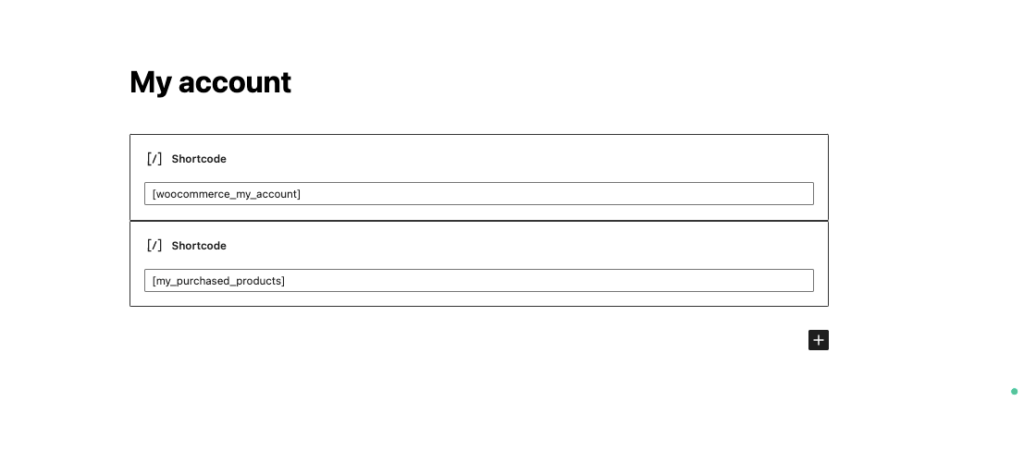
Pasul 3: Reîmprospătați site-ul și verificați
Acum, când clienții se vor conecta la contul său, vor putea să-și vadă produsele recent achiziționate -
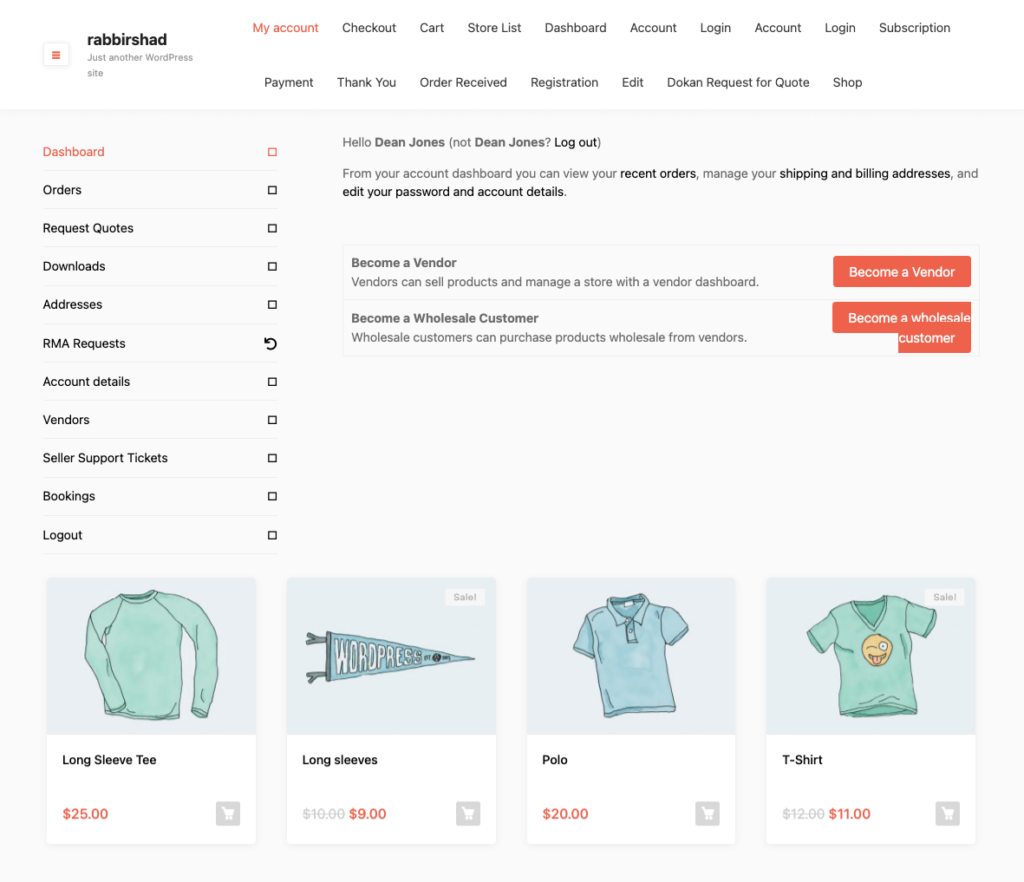
Creșteți-vă experiența clientului integrând caracteristicile necesare: etichetă epuizată, lista de produse achiziționate etc.
O experiență plăcută a clienților duce la clienți mai mulțumiți, ceea ce are ca rezultat venituri mai bune. De fapt, studiul arată că cumpărătorii acordă prioritate experienței excelente față de reduceri și prețuri ieftine. Aproximativ 86% dintre cumpărători sunt dispuși să plătească mai mult pentru o experiență bună pentru clienți.
Cu toate acestea, progresul tehnologic facilitează configurarea propriei afaceri de comerț electronic într-un buget limitat și efort minim. Dar trebuie să muncești din greu pentru a supraviețui în această arena competitivă. Există mii de funcții pentru a-ți face clienții mai fericiți. Deși fiecare caracteristică nu este potrivită pentru toate industriile.
Astăzi v-am arătat două caracteristici de bază ale comerțului electronic -
- Afișați eticheta Sold Out
- Afișează lista de produse achiziționate recent
Aceste caracteristici merg de obicei cu toate nișele. Deci, le puteți implementa cu ușurință în afacerea dvs. pentru a face călătoria dvs. client remarcabilă. Dacă, în caz, intenționați să vă extindeți afacerea de comerț electronic și să o transformați într-o piață, Dokan ar putea fi o alegere bună pentru a vă transforma instantaneu un singur magazin WooCommerce într-o piață cu mai mulți furnizori.
Folosiți caseta noastră de comentarii dacă aveți întrebări suplimentare cu privire la eticheta WooCommerce sold out sau orice alte personalizări.
